Aprenda a usar um dispositivo Android como uma segunda tela para seu PC ou Mac com a ajuda de uma maneira simples e fácil de ajudá-lo a monitorar todas as atividades de seu dispositivo pessoal com a tela adicional que se tornará seu dispositivo Android. Siga o guia guia abaixo para prosseguir.

Cada computador consiste em uma única tela ou tela de exibição que é necessária para exibir todas as atividades que o sistema executa, e a maioria dos usuários básicos não precisará conectar mais de um dispositivo ao computador para qualquer finalidade. Tratava-se de usuários básicos, mas e se houver alguma necessidade de fazer a tarefa técnica avançada no computador pelos profissionais? Requer um melhor monitoramento das diversas tarefas que estão ocorrendo em seus computadores, e isso não pode ser feito com apenas uma tela, por isso, eles conectam vários monitores. Agora, se você também vai gerenciar algum tipo de tarefa avançada em seu computador, você também considerará ter vários monitores, mas pode não ser capaz de fazer isso porque adicionar um monitor é muito caro e não será bom para uma única tarefa. Aqui neste artigo, vamos lhe dizer como você pode adicionar facilmente seu dispositivo Android como um segundo monitor para seu PC ou Mac, e isso não será caro. Vá e leia o artigo para descobrir como.
Como usar um dispositivo Android como uma segunda tela para o seu PC ou MAC
O método é muito simples e fácil, e você só precisa seguir o guia passo a passo simples fornecido abaixo para prosseguir.
Etapas para usar um dispositivo Android como uma segunda tela para seu computador ou dispositivo MAC:
Etapa 1. Em primeiro lugar, instale o aplicativo nomeado iDisplay Em seu tablet ou computador, você também obtém IDisplay driver no computador. Clique duas vezes no arquivo do driver baixado e aceite a tela necessária que você pode ver no seu computador. Para aprovação, basta clicar na opção Sim na mensagem de prompt e você poderá concluir o processo de instalação do driver.
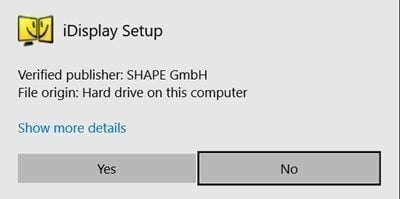
Etapa 2. Depois disso, o driver é instalado automaticamente cobrindo o processo e você não precisa fazer nada além de clicar.
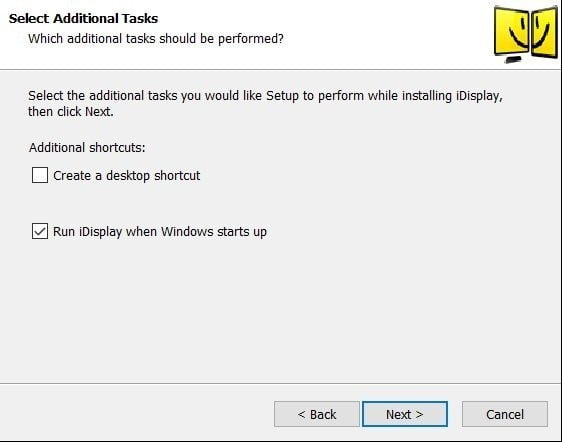
Etapa 3. Reinicie o sistema do computador e depois verifique se a bandeja do sistema está instalada ou não para o driver. Provavelmente o driver será instalado, mas para alguns usuários, pode haver um motivo para o problema que o está protegendo de fazê-lo. Agora você pode executar o driver em um PC com Windows apenas procurando pelo aplicativo ou simplesmente clicando em seu ícone na área de trabalho se você o colocou lá.
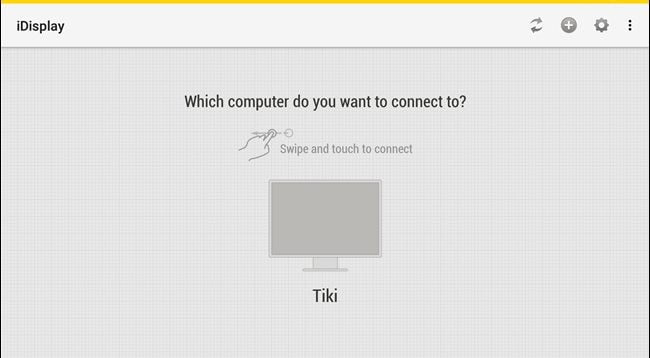
Passo 4. Inicie o iDisplay em seu tablet ou dispositivo Android, desde o início do aplicativo ele não exigirá nenhum tipo de configuração e só começará a pesquisar o sinal do computador diretamente. IDisplay usa conectividade híbrida para que possa ser conectado via USB ou apenas via Wi-Fi. Depois de encontrar seu computador por meio do aplicativo Android, você pode prosseguir e conectá-lo às opções. Uma mensagem de aviso aparecerá na tela do computador, basta clicar em Permitir sempre, permitir outro aviso também e você está pronto para o processo.
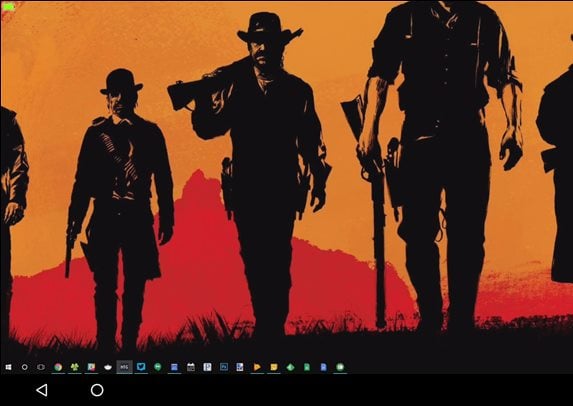
Etapa 5. Agora, uma vez que o procedimento for concluído, você verá que o dispositivo Android conectado mostrará a mesma tela da tela do computador.
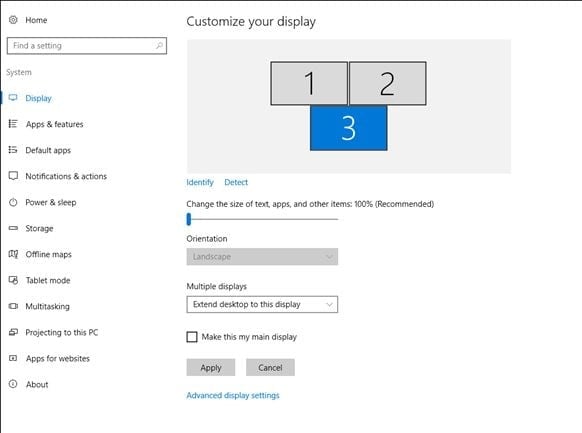
Etapa XNUMX: agora você pode definir as configurações de resolução de tela, cor, etc. diretamente nas configurações de tela do Windows e saber que a tela do Android funcionará como se fosse uma tela de computador e não pode distinguir nenhum método da outra tela.
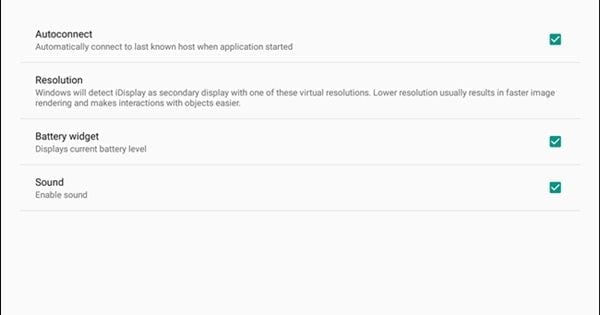
Desconectar também é fácil, você pode fazer isso a partir do ícone iDisplay no centro de ação do aplicativo!
Usando o Spacedesk
Spacedesk é um ótimo aplicativo disponível para Android e Windows PC que permite transformar facilmente qualquer dispositivo Android em uma segunda tela para o seu PC Windows. Vamos descobrir como usar o Spacedesk para usar o Android como uma segunda tela.
Passo 1. Em primeiro lugar, você precisa baixar e instalar os drivers Spacedesk em seu computador Windows. Você pode obter o arquivo de esse link.
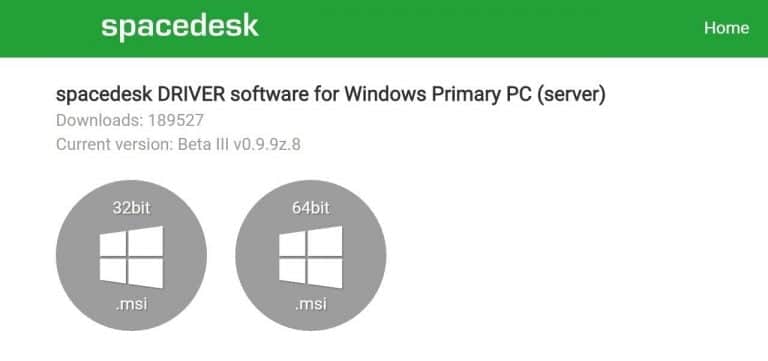
Etapa 2. Instale o Spacedesk em seu computador Windows. Portanto, execute o arquivo baixado e instale-o normalmente.
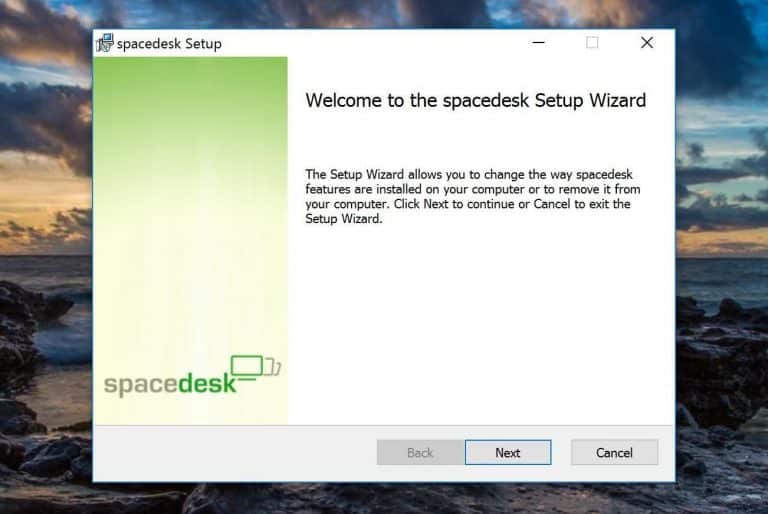
Etapa 3. Agora, depois de concluir a parte do Windows, você precisa baixar e instalar Spacedesk em um dispositivo Android Seu.
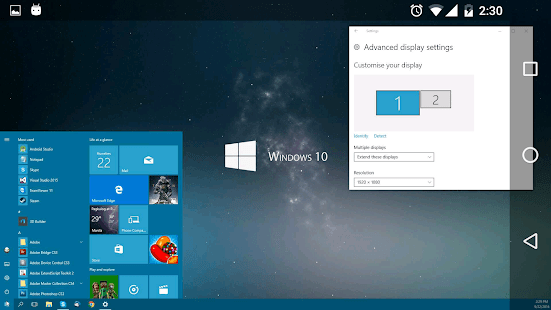
Etapa 4. Na próxima etapa, você precisa conectar seu dispositivo Android ao computador. Portanto, certifique-se de que seu dispositivo Android esteja conectado à mesma rede WiFi que seu computador. Execute o aplicativo Spacedesk em seu telefone para mostrar o computador. Clique em "Continuar"
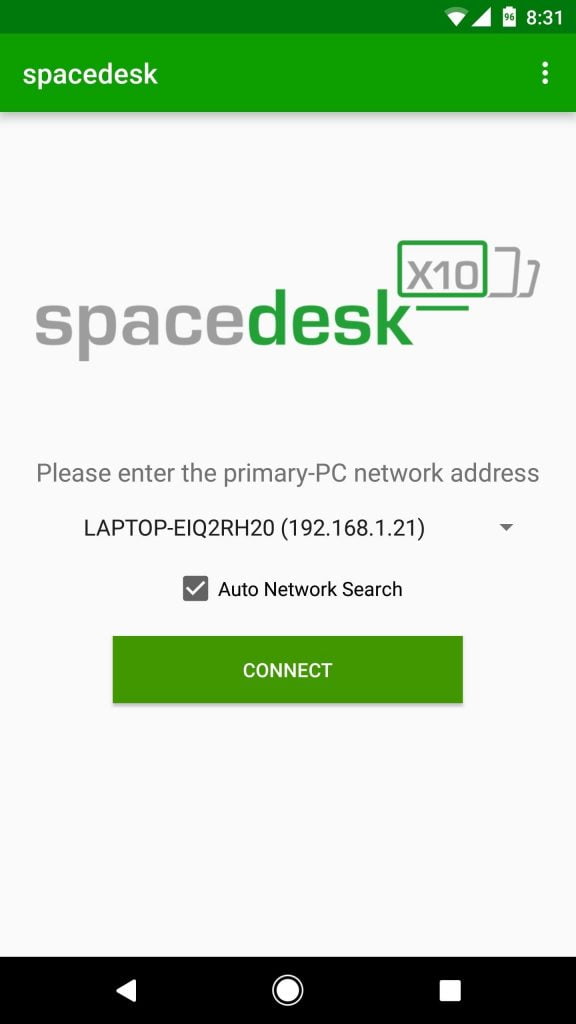
Etapa 5. Eu estava realmente fazendo isso! Agora você verá toda a área de trabalho do Windows em seu smartphone Android.
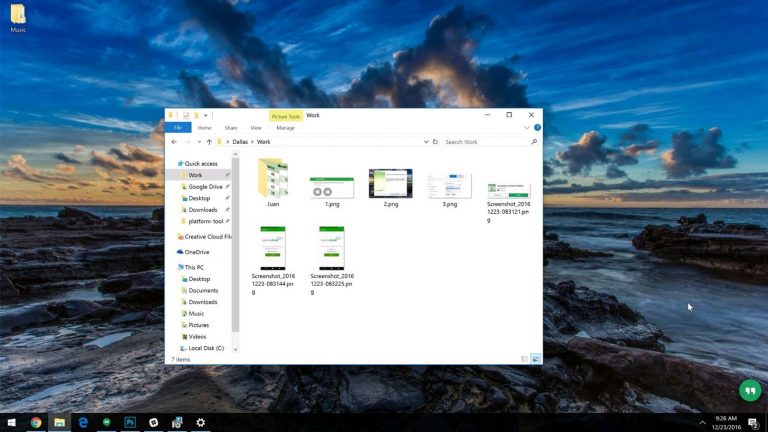
É isso aí, pronto! É assim que você pode usar o Spacedesk para usar seu dispositivo Android como o segundo monitor de seu computador.
Conclusão
Era assim que qualquer dispositivo Android poderia ser usado como um segundo monitor para seu computador ou Mac e controlar suas tarefas em duas telas. Começando com o artigo, você tem um método que não é muito difícil ou complicado, mas qualquer usuário moderado pode aplicá-lo sem problemas. Agora é a hora de implementar esse método e, assim, usar a tela do Android como sua segunda tela. Esperamos que você tenha se beneficiado com este método, não se esqueça de compartilhar suas opiniões.







